© iStock.com/Thatphichai Yodsri
Ob Sie nach weiteren Produktinformationen suchen oder eine Store-App herunterladen, QR-Codes (Quick Response) können Ihnen das Leben erleichtern. Diese Codes erfordern jedoch normalerweise einen QR-Scanner. Viele Apps können genau das. Was ist, wenn Sie keines auf Ihrem neuen Samsung-Handy installiert haben?
Wenn Sie einen Code scannen müssen, aber keine QR-Scan-App haben, wird es Sie freuen zu wissen, dass Samsung-Geräte keine spezielle App benötigen. Produkte im Galaxy-Ökosystem, einschließlich Smartphones und Tablets, können QR-Codes ohne die Hilfe von Drittanbietersoftware lesen. So scannen Sie einen QR-Code auf Ihrem Samsung-Gerät.

Wie scanne ich einen QR-Code auf Samsung über die Kamera-App?
Der schnellste Weg zu einen QR-Code auf Samsung lesen erfolgt über die Kamera-App , die Bilder oder Videos aufnimmt.
Schritt 1: Starten Sie die Kamera-App
Das erste, was Sie tun müssen, um einen QR-Code über die Kamera-App auf Ihrem Samsung zu lesen, ist, die zu starten App. Sie können dies über den gesperrten Bildschirm, den Anwendungsbildschirm oder über die Ein/Aus-Taste tun, wenn der Schnellstart der Kamera aktiviert ist.
Auf dem gesperrten Bildschirm finden Sie das Kamera-App-Symbol unten rechts. Hand Ecke. Wischen Sie nach oben, um die App zu starten. Dies funktioniert auch, wenn das Telefon gesperrt ist. Mit anderen Worten, Sie können einen QR-Code auf einem Samsung-Telefon scannen, auch wenn Sie den Passcode nicht kennen. Allerdings müssen Sie das Telefon entsperren, um auf den Link zuzugreifen oder den Code zu kopieren.
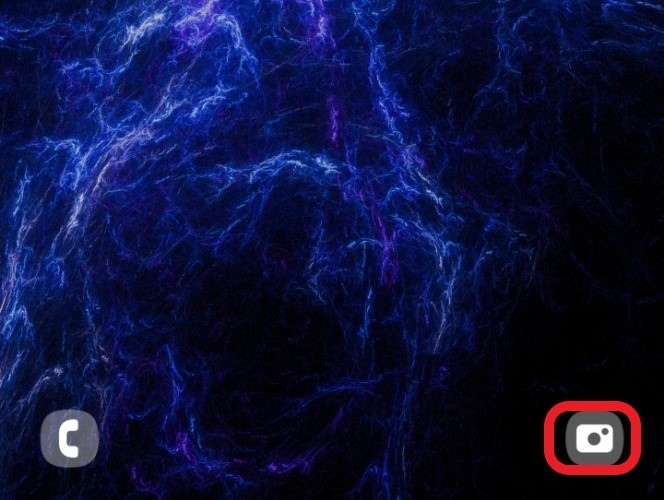 Das Kamerasymbol befindet sich im unteren rechten Bereich des Bildschirms.
Das Kamerasymbol befindet sich im unteren rechten Bereich des Bildschirms.
©”TNGD”.com
Wenn das Telefon entsperrt ist, können Sie Sie können auf dem Hauptbildschirm nach oben oder unten wischen, um den Bildschirm der App zu öffnen. Das Kamera-App-Symbol befindet sich normalerweise auf dem Startbildschirm. Wenn Sie die App-Reihenfolge angepasst haben, könnte sie woanders sein. Wischen Sie nach links, um die App zu finden, und tippen Sie auf das Symbol, um sie zu öffnen. Wenn Sie das Kamerasymbol nirgendwo sehen können, verwenden Sie die obere Suchleiste, um es zu finden. So finden Sie jede auf Ihrem Samsung installierte App, einschließlich der versteckten.
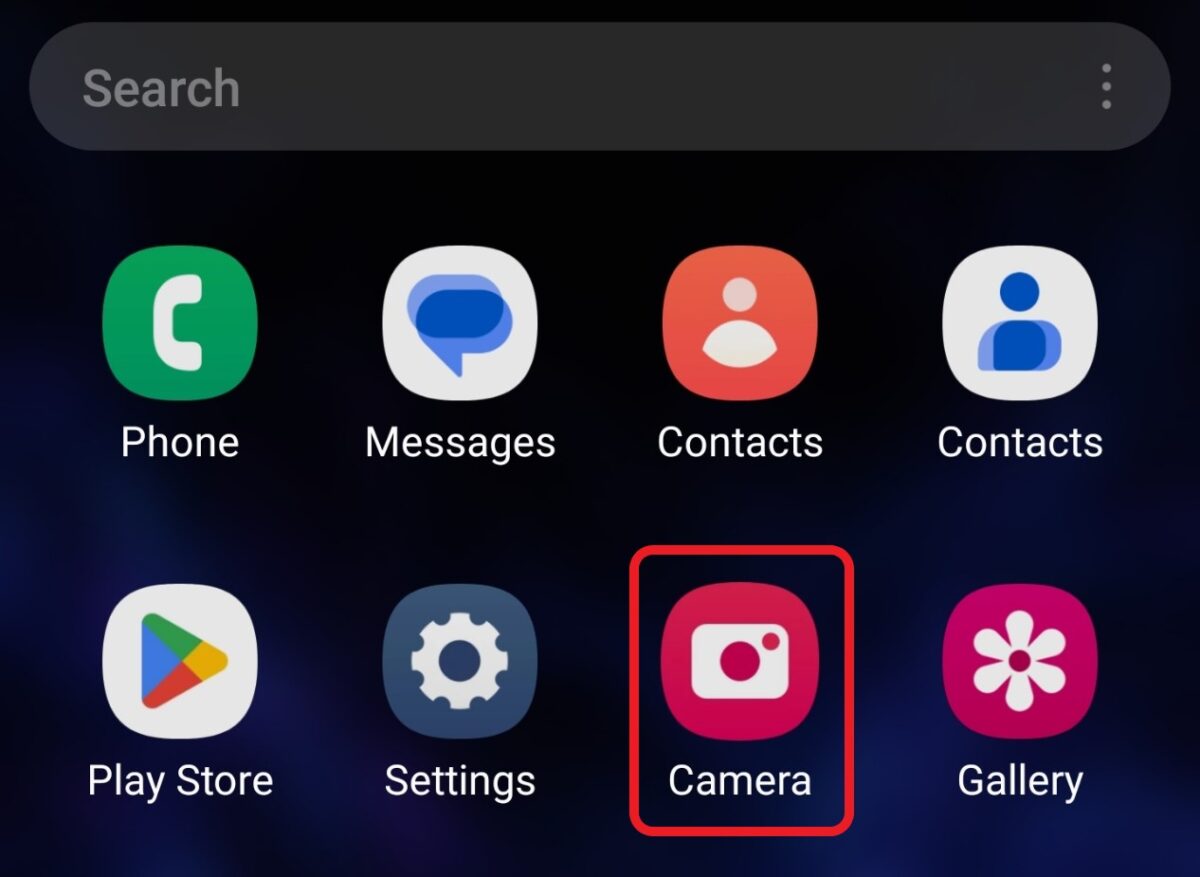 Tippen Sie auf die Kamera-App.
Tippen Sie auf die Kamera-App.
©”TNGD.com
Alternativ können Sie auch die Schnellstartfunktion verwenden und auf drücken Power-Taste zweimal, um die Kamera zu starten. Bei den neuesten Samsung-Telefonen ist standardmäßig die Kamera-Schnellstartfunktion aktiviert. Sie können es jedoch manuell in den Kameraeinstellungen aktivieren. Zusätzlich können Sie eine andere Taste für den Schnellstart wählen, wie z. B. Lauter/Leiser oder die Bixby-Taste.
Schritt 2: Scannen Sie den QR-Code
Richten Sie die Kamera auf den QR Code, um es zu lesen. Samsung-Telefone haben einen sehr empfindlichen QR-Code-Leser, der kein genaues Zeigen erfordert. Ein kurzer Blick auf den Code reicht normalerweise aus, damit Ihr Samsung ihn entschlüsseln kann.
Schritt 3: Lesen Sie den QR-Code
Sobald Sie den QR-Code scannen, wird ein Pop-up mit a Link erscheint. Klicken Sie darauf, um die Informationen in Ihrem Browser zu öffnen oder ein PDF herunterzuladen.
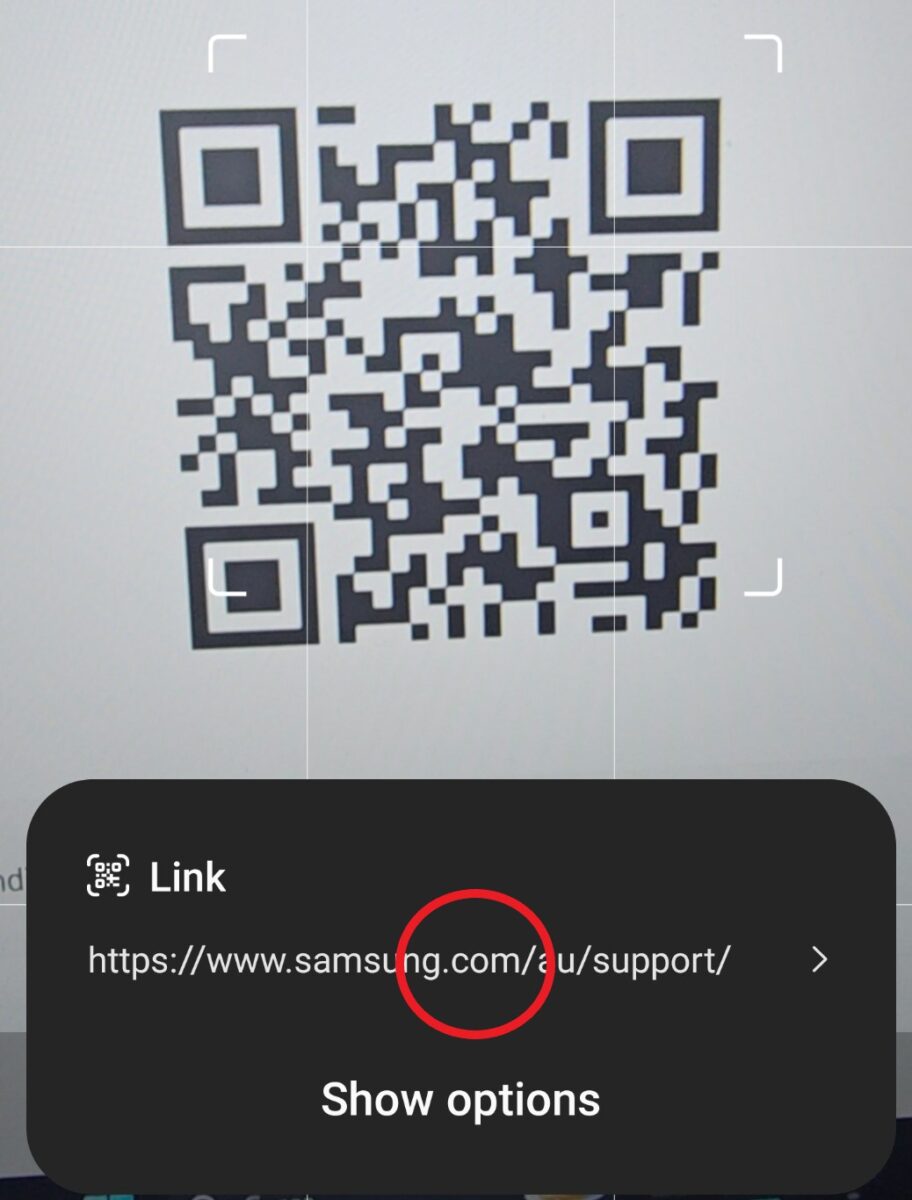 Tippen Sie auf diesem Popup, um die Informationen im QR-Code anzuzeigen.
Tippen Sie auf diesem Popup, um die Informationen im QR-Code anzuzeigen.
©”TNGD”.com
Wie scanne ich einen QR-Code auf Samsung über die Schnelleinstellungen?
Wenn Ihr Samsung arbeitet mit Android 9.0 (Pie) oder höher, Sie können die dedizierte Schnelleinstellungsfunktion verwenden, um einen QR-Code zu scannen, ohne Ihre Kamera zu starten.
Schritt 1: Tippen Sie in der Systemsteuerung auf QR-Code scannen
Scrollen Sie vom oberen Bildschirmrand nach unten, um die Schnelleinstellungen zu öffnen, und wischen Sie, bis Sie die Funktion „QR-Code scannen“ finden.
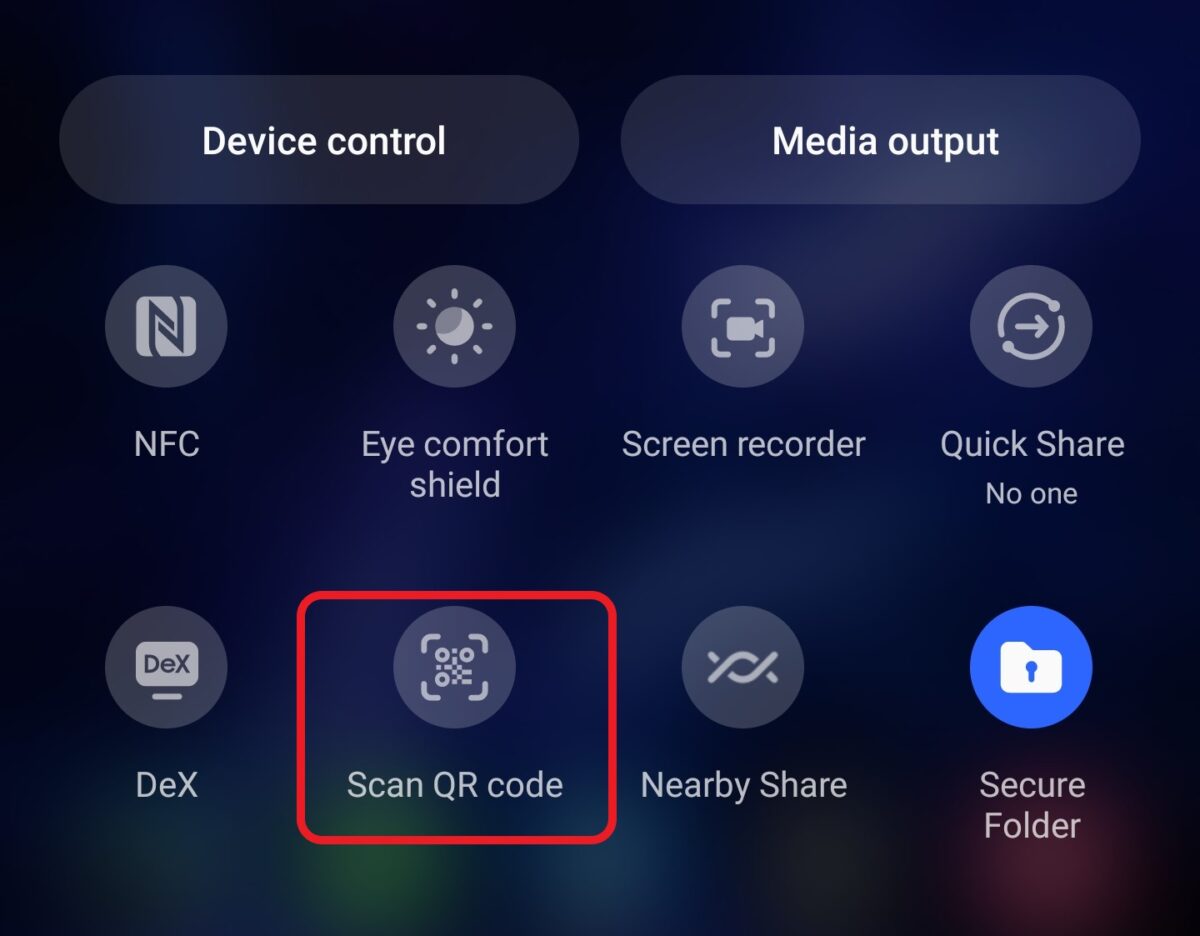 Gehe zu QR-Code scannen.
Gehe zu QR-Code scannen.
©”TNGD”.com
Tippen Sie auf das Symbol. Wenn Sie diese Funktion zum ersten Mal verwenden, erlauben Sie ihr den Zugriff auf die Kamera. Wenn Sie die App bereits verwendet oder die Berechtigungen aktiviert haben, öffnet diese Funktion die Kamera, wenn Sie darauf tippen. Wie oben erklärt, richten Sie die Kamera auf den QR-Code, um ihn zu scannen.
Schritt 2: Öffnen Sie den Link oder senden Sie ihn an jemanden.
Der Unterschied zwischen dieser Option und dem Scannen über den Camera App ist, dass Sie mit dieser Funktion den Link öffnen und kopieren oder an jemand anderen senden können.
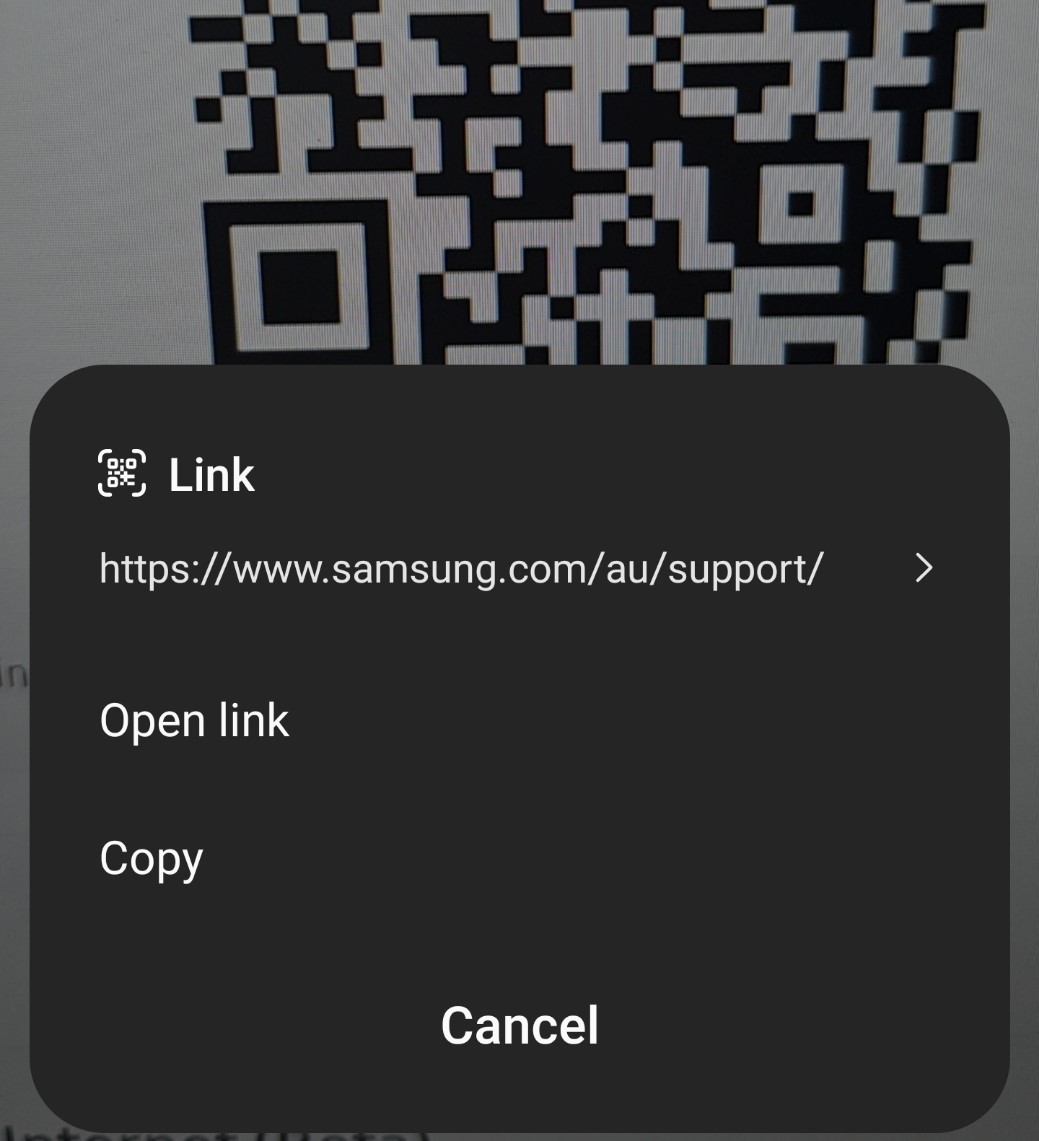 Sie können den Link öffnen oder kopieren und senden.
Sie können den Link öffnen oder kopieren und senden.
©”TNGD”.com
So scannen Sie einen QR Code auf Samsung über Bixby Vision?
Bixby ist Samsungs virtueller Assistent, und Bixby Vision ist eine seiner Funktionen, die entwickelt wurde, um eine schnelle Produktsuche im Internet basierend auf erfassten Bildern zu ermöglichen. Dieser Dienst feierte sein Debüt auf dem Galaxy S8 im Jahr 2017 und ist seitdem in allen Premium-Smartphones der Marke enthalten – Sie finden ihn auch auf einigen Samsung-Handys der Mittelklasse.
Der virtuelle Assistent kann die Kamera Ihres Telefons verwenden, um QR-Codes zu scannen, ähnlich wie die integrierte Funktion „QR-Code scannen“.
Schritt 1: Bixby Vision öffnen
Scrollen Sie zum Öffnen auf dem Hauptbildschirm nach oben den Apps-Bildschirm und suchen Sie nach dem Symbol. Wenn Sie es nicht finden können, geben Sie Bixby Vision in die Suchleiste ein und Sie können es von dort aus öffnen.
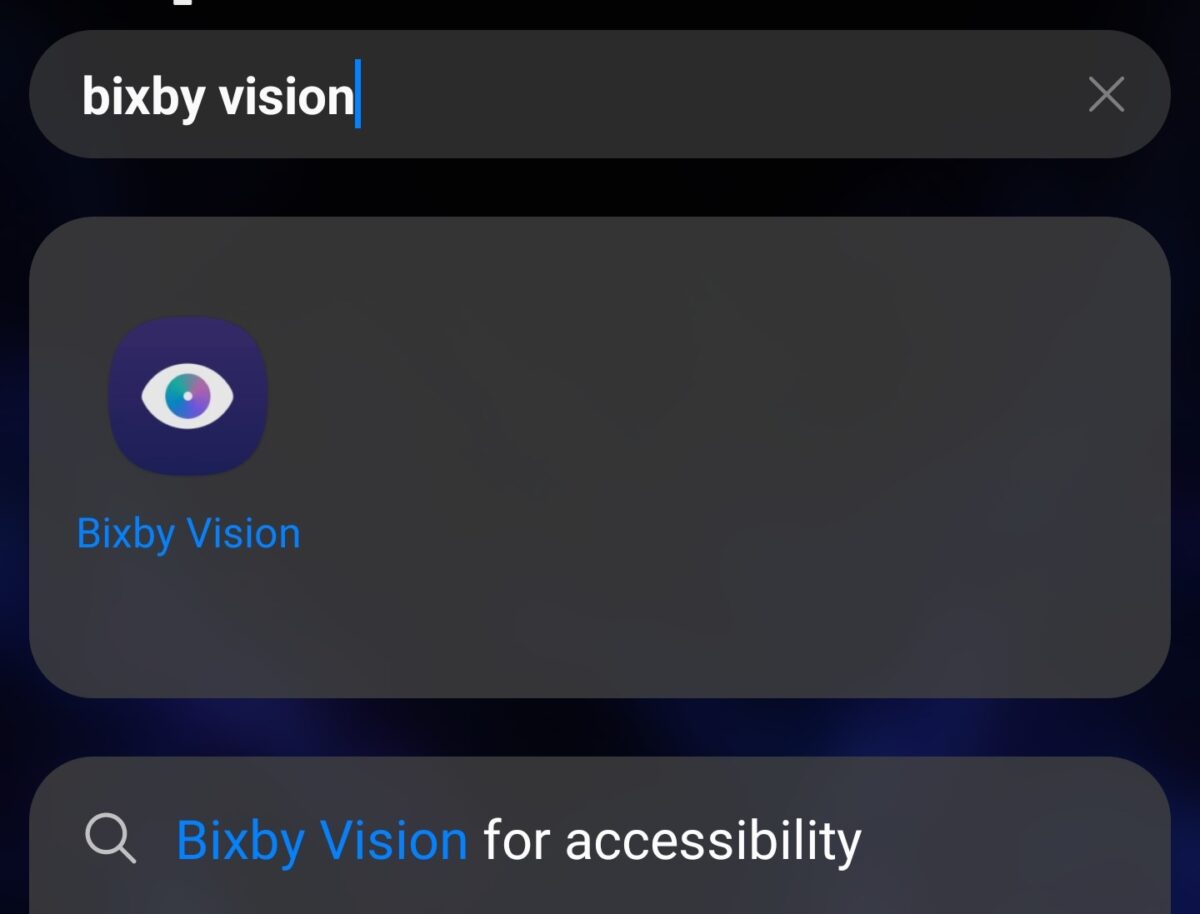 Verwenden Sie das Suchfeld, um Bixby Vision zu finden.
Verwenden Sie das Suchfeld, um Bixby Vision zu finden.
©”TNGD”.com
App zulassen um auf Fotos und Videos zuzugreifen, und richten Sie dann die Kamera auf den QR-Code. Ein Popup-Fenster erscheint und Sie können tippen, um zur URL-Adresse zu gehen oder sie in Ihre Notizen zu kopieren.
Schritt 2: QR-Code scannen
Alternativ, falls vorhanden ein Bild von einem QR-Code gemacht haben, können Sie Bixby Vision verwenden, um den QR-Code in diesem Bild zu scannen. Gehen Sie einfach zur Galerie und öffnen Sie das Bild, tippen Sie dann auf das Bixby Vision-Auge. Das übliche Popup ermöglicht es Ihnen, die URL in Ihrem Browser zu öffnen oder zu kopieren.
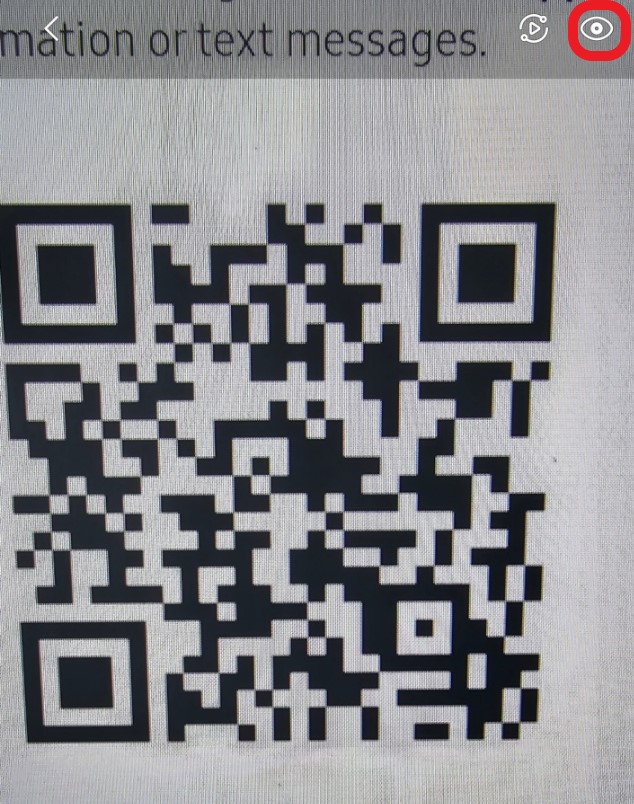 Bixby Vision scannt den QR-Code im Bild.
Bixby Vision scannt den QR-Code im Bild.
©”TNGD”.com
So scannen Sie einen QR-Code auf Samsung über Samsung Internet?
Eine andere Möglichkeit, einen QR-Code auf Samsung zu scannen, ist über die Samsung Internet App. Es ist auf allen Samsung-Geräten vorinstalliert. Scrollen Sie auf dem Hauptbildschirm nach oben, um den Anwendungsbildschirm zu öffnen, und suchen Sie nach Samsung Internet. Normalerweise ist das Symbol lila und hat einen Planeten darauf.
Schritt 1: Tippen Sie auf das Symbol, um den Browser zu öffnen
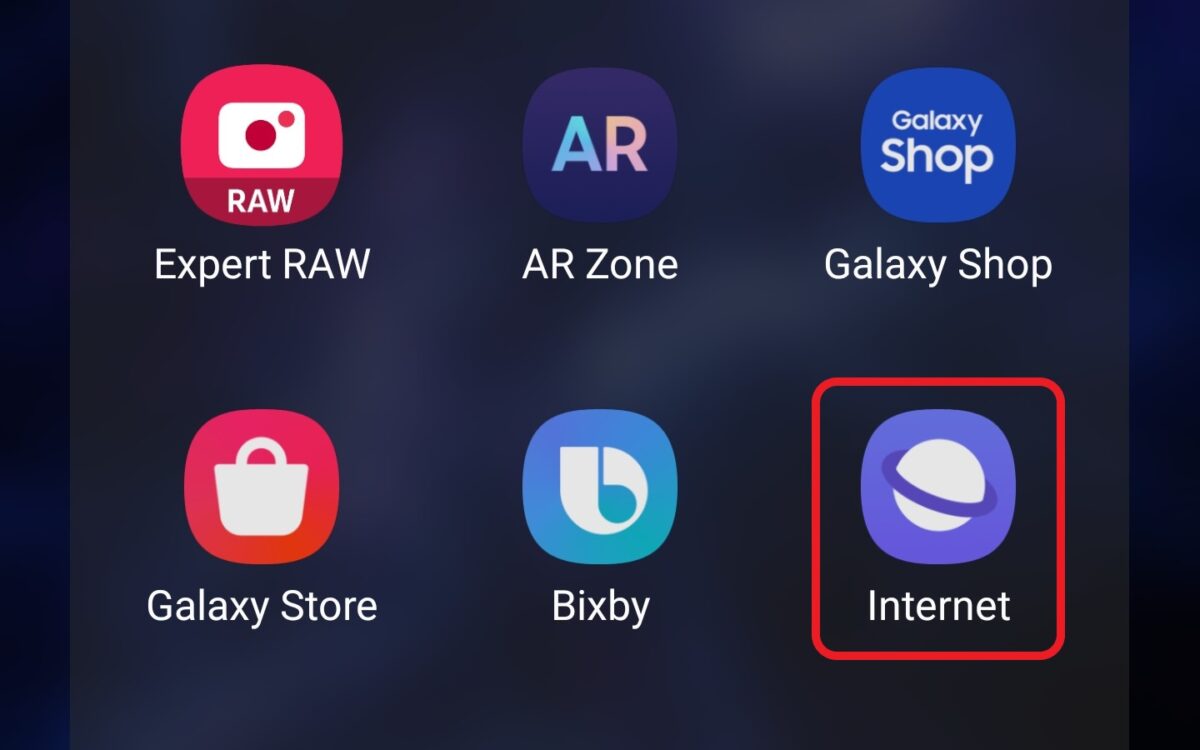 Der Samsung-Internetbrowser ist auf Galaxy-Geräten vorinstalliert.
Der Samsung-Internetbrowser ist auf Galaxy-Geräten vorinstalliert.
©”TNGD”.com
Klicken Sie auf Weiter und wählen Sie aus, ob Sie Samsung Internet als Ihren Standardbrowser festlegen möchten. Sobald der Browser geöffnet ist, tippen Sie auf die drei Zeilen unten auf dem Bildschirm und gehen Sie zu Einstellungen.
Schritt 2: Scrollen Sie auf der Seite Einstellungen zu Nützliche Funktionen.
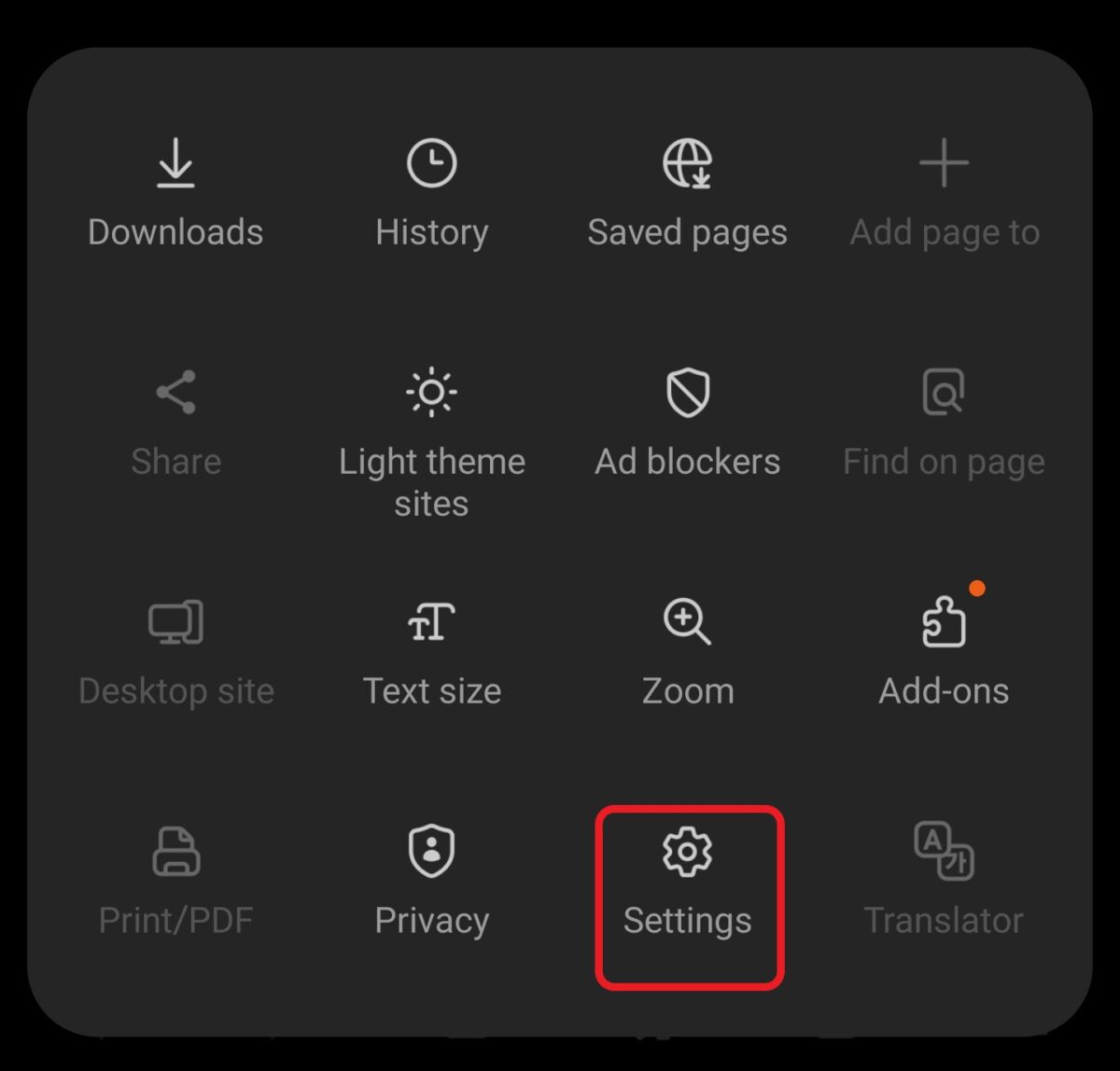 Öffnen Sie die Einstellungen auf Ihrem Telefon.
Öffnen Sie die Einstellungen auf Ihrem Telefon.
©”TNGD”.com
Scrollen Sie zum QR-Code-Lesegerät und aktivieren Sie es, indem Sie die Schaltfläche verschieben. Erlauben Sie in den Einstellungen auch Popup-Berechtigungen. Sobald Sie das Lesegerät aktiviert und Berechtigungen erteilt haben, kann der Browser automatisch QR-Codes auf den Webseiten erkennen, die Sie durchsuchen.
Schritt 3: Tippen Sie auf den QR-Code
Wenn a QR-Code wird erkannt, Sie können darauf tippen. Das Pop-up ermöglicht es Ihnen, die neue URL in Ihrem Browser zu öffnen oder zu kopieren oder zu teilen.
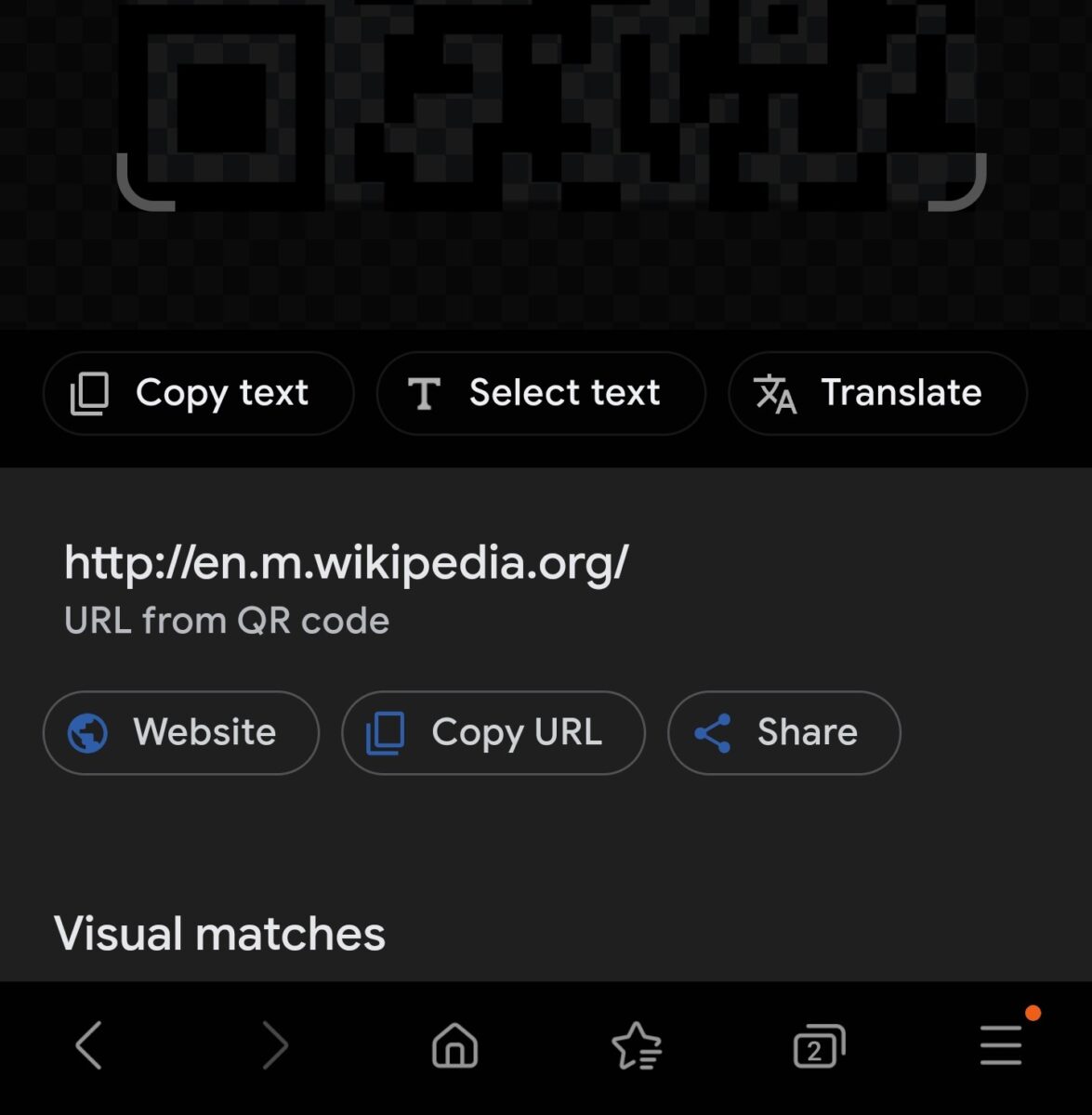 Sobald Sie den QR-Code scannen, wird ein teilbarer Link angezeigt.
Sobald Sie den QR-Code scannen, wird ein teilbarer Link angezeigt.
©”TNGD”.com
Wenn Ihr Samsung hat die Funktion „QR-Code scannen“ installiert (Sie können dies auf der Registerkarte „Schnelleinstellungen“ überprüfen), das Scannen von QR-Codes ist im Samsung-Internetbrowser standardmäßig aktiviert. In diesem Fall finden Sie in den Browsereinstellungen keine Option zum Aktivieren oder Deaktivieren. Sie können QR-Code scannen jedoch in den Haupteinstellungen Ihres Geräts deinstallieren.
Wichtige Hinweise
Samsung Galaxy-Smartphones verfügen über einen integrierten QR-Code-Leser, mit dem Sie QR-Codes scannen können, ohne einen dritten zu verwenden-Party-App. Sie können QR-Codes über Ihre Kamera-App, über Bixby Vision oder über die Einstellung „QR-Code scannen“ scannen. Alternativ können Sie die Codes scannen, während Sie über den Samsung Internetbrowser im Internet surfen. Bixby Vision kann auch die QR-Codes von Fotos in Ihrer Galerie lesen.
So scannen Sie einen QR-Code auf Samsung in 3 einfachen Schritten, mit häufig gestellten Fragen zu Fotos
Verfügt mein Samsung-Telefon über einen integrierten QR-Scanner?
Ja. Samsung-Telefone verfügen über einen vorinstallierten QR-Reader und können diese Codes ohne die Verwendung von Drittanbieter-Apps scannen.
Warum kann ich auf meinem Samsung-Telefon keine QR-Codes scannen?
Wenn Ihr Samsung-Telefon QR-Codes nicht automatisch liest, überprüfen Sie die Einstellungen der Kamera-App und vergewissern Sie sich, dass diese Option aktiviert ist. Wenn es deaktiviert ist, wischen Sie über die Schaltfläche daneben und aktualisieren Sie die Berechtigungen bei Bedarf. Alternativ können Sie Google Lens oder eine Drittanbieter-App verwenden.
Wie scanne ich einen QR-Code auf meinem Samsung-Telefon?
Bei den meisten Samsung Handys ist der einfachste Weg, einen QR-Code zu scannen, die Kamera darauf zu richten. Auf neueren Handys können Sie auch Bixby Vision und Samsung Internet nutzen.
Verfügt mein Handy über einen QR-Scanner?
Wenn Ihr Samsung über Android 8 bzw höher, es hat einen eingebauten QR-Scanner. Frühere Modelle verfügen normalerweise nicht über einen integrierten Scanner, und diese Funktion funktioniert möglicherweise nicht, selbst wenn Sie die Android-Version aktualisieren.
Wie aktiviere ich QR-Codes auf meinem Android-Telefon?
Auf neuen Telefonen ist der QR-Code-Scanner standardmäßig aktiviert. Sie können diese Funktion jedoch in den Haupteinstellungen des Mobilteils überprüfen und bei Bedarf aktivieren.